Komputer nie uruchamia się po aktualizacji lub instalacji nowego dysku SSD

Dyski SSD to dyski półprzewodnikowe znane z dużych prędkości przesyłania danych. Dlatego instalacja systemu operacyjnego Windows na dysku SSD skutkuje lepszą wydajnością komputera. Co się stanie, jeśli komputer z systemem Windows nie uruchomi się po aktualizacji lub instalacji nowego dysku SSD ? W tym artykule podpowiemy, co można zrobić w takiej sytuacji.
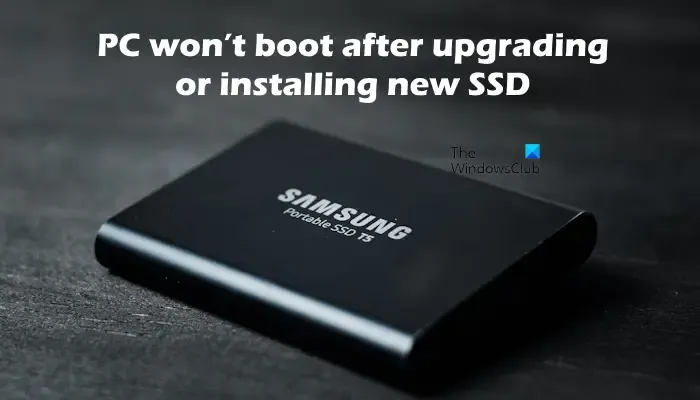
Komputer z systemem Windows nie uruchamia się po aktualizacji lub instalacji nowego dysku SSD
Poniższe sugestie będą pomocne, jeśli komputer z systemem Windows 11/10 nie uruchomi się po aktualizacji lub instalacji nowego dysku SSD.
- Upewnij się, że dysk SSD jest prawidłowo zainstalowany
- Czy dysk SSD jest widoczny w BIOS-ie?
- Zmień kolejność rozruchu
- Zainstaluj ponownie pamięć RAM
Poniżej szczegółowo wyjaśniliśmy wszystkie te poprawki. W tych poprawkach założyliśmy oba następujące przypadki:
- Przypadek 1 : Zainstalowałeś system operacyjny Windows na dysku SSD i usunąłeś system operacyjny Windows z dysku twardego. Po wykonaniu tej czynności komputer nie uruchamia się.
- Przypadek 2 : Komputer przestaje się uruchamiać zaraz po zainstalowaniu dysku SSD. W takim przypadku system operacyjny Windows nie jest zainstalowany na dysku SSD. Jednak na dysku twardym nadal znajduje się system operacyjny Windows, ale mimo to komputer nie uruchamia się. W tym przypadku komputer przestał wykrywać dysk twardy po zainstalowaniu dysku SSD.
Zaczynajmy.
1] Upewnij się, że dysk SSD jest poprawnie zainstalowany
Zastosuj tę poprawkę, jeśli problem dotyczy przypadku 2 opisanego powyżej. Podczas instalowania dysku SSD lub innego sprzętu, takiego jak procesor, pamięć RAM itp., ważne jest przestrzeganie właściwej procedury. Dlatego upewnij się, że poprawnie zainstalowałeś dysk SSD. Sprawdź prawidłowo wszystkie połączenia kablowe. Spróbuj zmienić kabel łączący dysk SSD z płytą główną.

Na niektórych płytach głównych komputerów niektóre gniazda SATA są automatycznie wyłączane po zainstalowaniu dysku SSD, w zależności od typu zainstalowanego dysku SSD. W takim przypadku komputer nie uruchomi się, ponieważ przestał wykrywać port, do którego podłączony jest dysk twardy. Aby rozwiązać ten problem, podłącz dysk twardy do innych dostępnych portów. Aby uzyskać szczegółowe informacje na ten temat, możesz także zapoznać się z instrukcją obsługi płyty głównej komputera. Pomoże to w prawidłowej instalacji dysku SSD.
2] Czy dysk SSD jest widoczny w BIOS-ie?
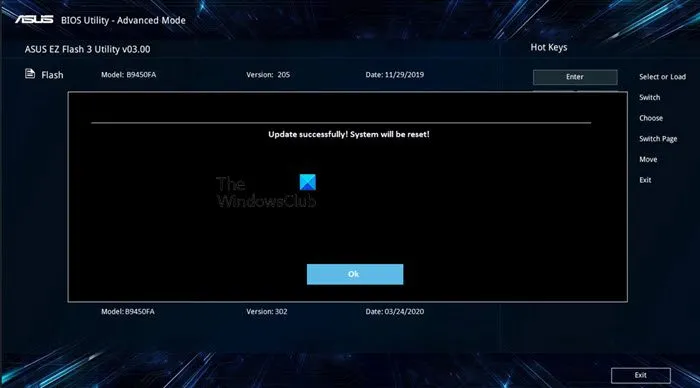
Ta sytuacja mieści się w Przypadku 1. Załóżmy, że po odłączeniu dysku twardego zainstalowałeś system operacyjny Windows na dysku SSD. Teraz komputer przestaje się uruchamiać po ponownym podłączeniu dysku twardego. Po podłączeniu dysku twardego port, do którego podłączono dysk SSD, mógł zostać wyłączony. Można to łatwo sprawdzić. Wejdź do BIOS-u systemu i zobacz, czy pokazuje tam dysk SSD. Jeśli nie, zastosuj to samo rozwiązanie, które wyjaśniliśmy w pierwszej poprawce.
Komputery różnych marek mają różne interfejsy BIOS-u. Dlatego należy odwiedzić oficjalną witrynę producenta komputera, aby dowiedzieć się, jak wyświetlić w systemie BIOS urządzenia pamięci masowej podłączone do komputera.
3] Zmień kolejność rozruchu
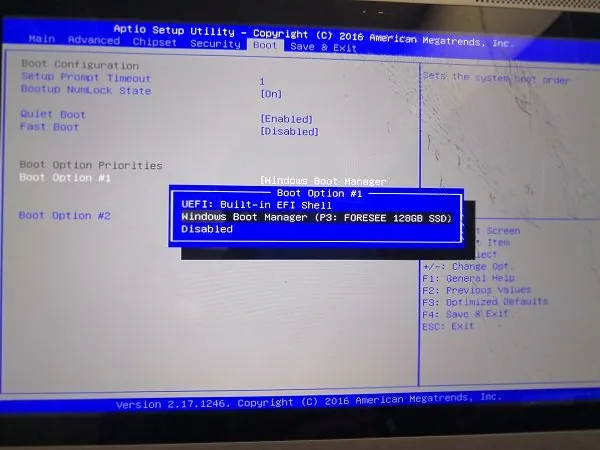
Tutaj znowu sytuacja dotyczy Przypadku 1. Jeśli zainstalowałeś system operacyjny Windows na dysku SSD i sformatowałeś dysk twardy, a po wykonaniu tej czynności system nie uruchamia się, sprawdź kolejność rozruchu. Jeśli wybrana zostanie poprzednia kolejność rozruchu, komputer będzie nadal próbował uruchomić komputer z dysku twardego, ale na dysku twardym nie ma systemu operacyjnego Windows, ponieważ został on sformatowany. Dlatego system nie uruchomi się. W takim przypadku wystarczy zmienić kolejność rozruchu, aby rozwiązać ten problem. Wybierz dysk SSD podczas zmiany kolejności rozruchu.
4] Zainstaluj ponownie pamięć RAM

Sugerujemy również ponowne osadzenie pamięci RAM. Może to zadziałać, jeśli komputer nie uruchamia się po zainstalowaniu nowego dysku SSD. Wyjmij wszystkie kości RAM i włóż je ponownie. Jeśli są brudne, wyczyść je, a także wyczyść gniazda pamięci RAM.
Mam nadzieję, że to pomoże.
Czy dysk SSD może powodować problemy z uruchomieniem komputera?
Nie, ponieważ dysk SSD nigdy nie może spowodować, że komputer nie uruchomi się. Taka sytuacja ma miejsce w przypadku uszkodzenia dysku SSD oraz w innych sytuacjach. Na przykład, jeśli Twój dysk SSD nie zostanie wybrany jako urządzenie rozruchowe w kolejności rozruchu, dysk SSD nie zostanie wykryty w BIOS-ie itp. W tym drugim przypadku musisz sprawdzić połączenia kablowe dysku SSD lub możesz spróbować podłączyć go do innych portów dostępne dla dysków SSD.
Jak aktywować dysk SSD w BIOS-ie?
Nie musisz aktywować dysku SSD w BIOS-ie. Po zainstalowaniu dysku SSD BIOS komputera automatycznie go wykryje, pod warunkiem, że podczas instalacji dysku SSD wykonano odpowiednią procedurę. Jeśli BIOS nie wykrywa dysku SSD, sprawdź połączenia kablowe lub spróbuj podłączyć dysk SSD do wszystkich dostępnych portów. Jeśli dysk SSD nadal nie jest wykrywany w systemie BIOS, może być uszkodzony.



Dodaj komentarz